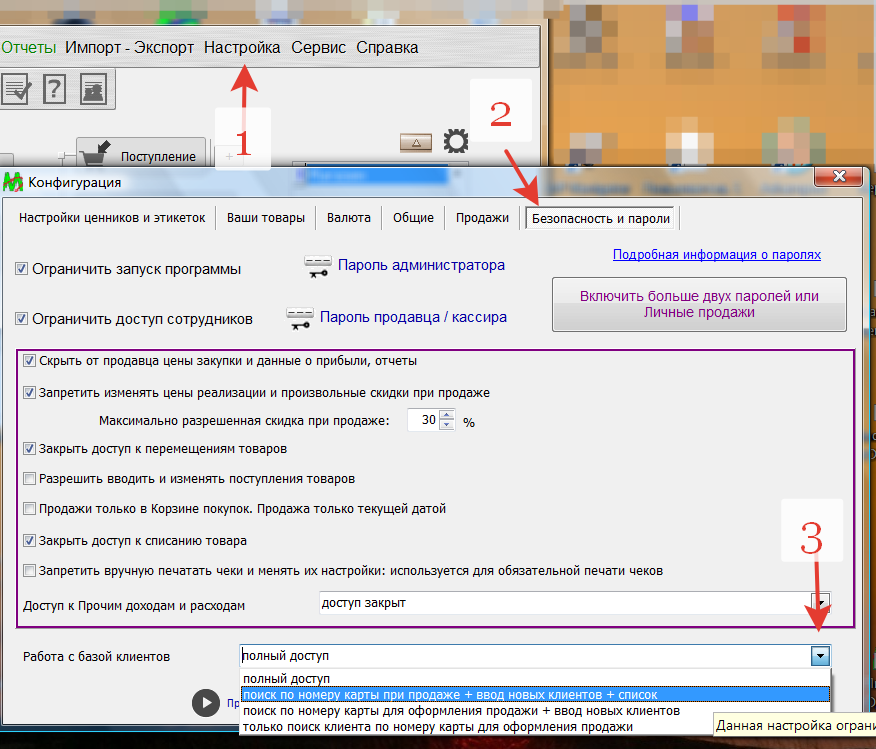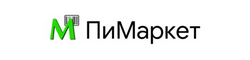Обычно с клиентами работа ведётся непосредственно в окне "Продажа товаров - корзина покупок". Но также доступ ко всей клиентской базе доступен из меню "Справочники".
Поиск клиента в зависимости от настроек программы осуществляется по фамилии, номеру карты, телефону.
Возможен ручной поиск клиента или считывание номера карты сканером штрих-кода.
Карты с магнитной полосой также поддерживаются программой если считыватель карт имеет интерфейс USB-HID. При этом программа считывает с полосы только номер карты.
Также продажа может осуществляться вообще без указания клиента.
Для каждого клиента можно указать размер его персональной скидки на товары. В этом случае после сканирования карты (или поиске клиента по телефону) программа учтёт в чеке скидку клиента. Ручной ввод размера скидки для товаров в корзине также возможен.
Если программа запущена под паролем продавца с ограничением на доступ к ценам реализации - разрешена только персональная скидка клиента, без возможности её изменения.
Выбор клиента с помощью сканера пластиковых дисконтных карт
1. При вводе нового клиента в программу пользователь считывает номер карты в соответствующее поле карточки клиента. В поле "Персональная скидка" вводится размер скидки по карте.
2. В последствии при продаже товаров пользователь нажимает "Выбрать клиента", сканирует номер карты. На экране отображается ФИО клиента и программа учитывает в проданных товарах скидку данного клиента.
Сканер должен работать в режиме KB или USB-HID.
Простая инструкция:
1. Заказываете в типографии или рекламном агентстве дисконтые карты со штрих-кодом.
Типография сама присваивает уникальный штрих-код каждой карте.
(Тип штрих-кода для дисконтных карт в Пимаркет может быть любой, главное чтобы Ваш сканер его распознавал и нумерация карт не совпадала с артикулами и штрих-кодами товаров. Рекомендуется EAN-128 или Code39, без контрольной цифры, c номерами начиная с 201 000 000 001 и далее)
2. На кассе лежит стопка новых карт
3. Приходит новый клиент, продавец вводит в программу Нового клиента, берёт любую карту из стопки и считывает её номер сканером сразу в программу, в Карточку клиента
4. Программа запомнила номер, карту отдаём клиенту
Другой вариант: покупатель заполняет анкету, продавец записывает номер карты в анкету. Позднее администратор (или ответственный сотрудник) вводит в программу нового клиента (указывает ФИО, контактные данные и цифры номера карты)
Начисляем покупателям бонусы за покупку и заставляем их возвращаться в магазин снова
Печать счетов на оплату, накладных, договоров
Что делать если сканер не работает или клиент не найден после чтения штрих-кода
В настройках Вы можете выбрать для ваших сотрудников
- либо полный доступ к списку клиентов с поиском по фамилии, номеру телена и любому полю
- либо ограничить возможности, выбрав "поиск по номеру карты для оформления продажи + ввод новых клиентов".
Настройка "поиск по номеру карты при продаже + ввод новых клиентов + список" даёт более удобную работу при выборе клиента используя сканер или считыватель дисконтных/клубных карт.